Hướng dẫn chuyển file từ iPhone sang máy tính nhanh chóng và dễ dàng
Nội dung bài viết
Khám phá những phương pháp đơn giản nhất để chuyển file từ iPhone sang máy tính một cách hiệu quả.
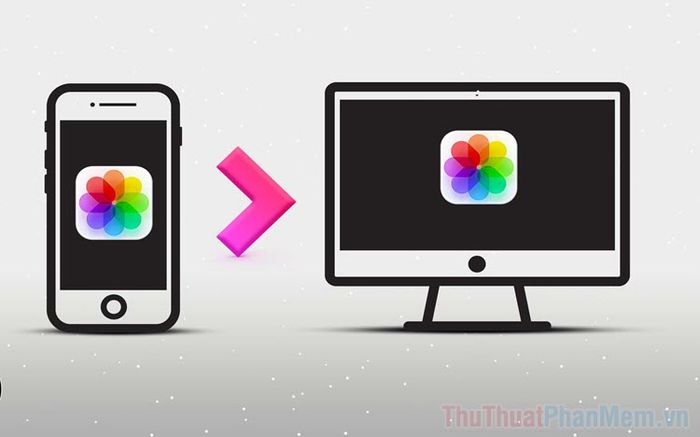
1. Chuyển file từ iPhone sang máy tính thông qua mạng Internet
Khi cùng kết nối chung một mạng Internet, bạn có thể dễ dàng chuyển hình ảnh và video từ điện thoại sang máy tính bằng các công cụ hỗ trợ. Tuy nhiên, phương pháp này chỉ áp dụng được cho file hình ảnh và video, không hỗ trợ các loại tài liệu khác.
Bước 1: Truy cập AppStore và tải xuống ứng dụng Air Transfer để bắt đầu quá trình chuyển file.
Bước 2: Khởi động Air Transfer => Thêm tài liệu => Photos & Videos => Chọn hình ảnh hoặc video bạn muốn chuyển sang máy tính.
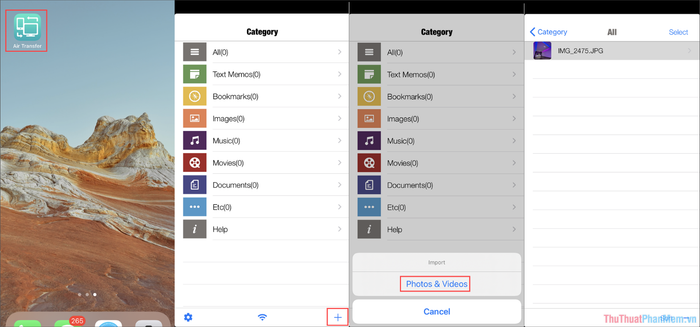
Bước 3: Sau khi chọn xong nội dung cần chuyển, nhấn vào biểu tượng Wifi trên ứng dụng để lấy thông tin kết nối.
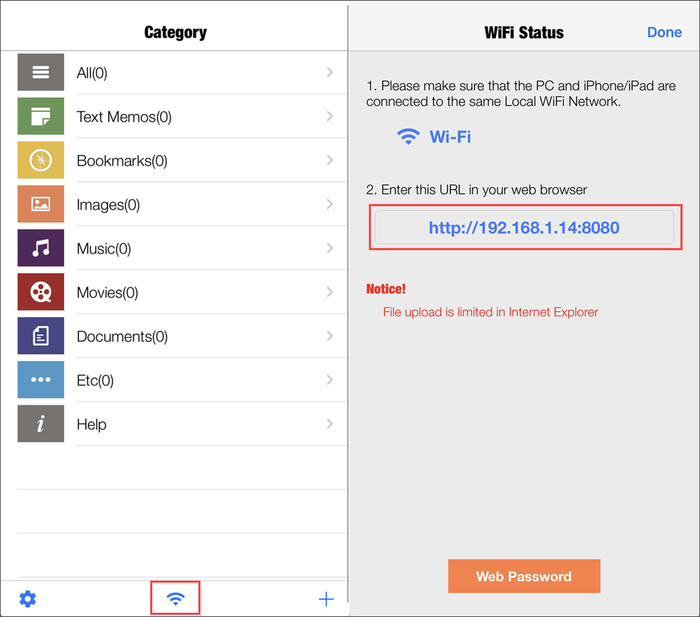
Tiếp theo, mở máy tính và nhập đúng địa chỉ URL vào trình duyệt để truy cập Air Transfer trên máy tính một cách dễ dàng.
Bước 4: Tại giao diện chính của Air Transfer trên máy tính, bạn chỉ cần nhấn Download để tải các nội dung đã chia sẻ từ iPhone về máy một cách nhanh chóng.
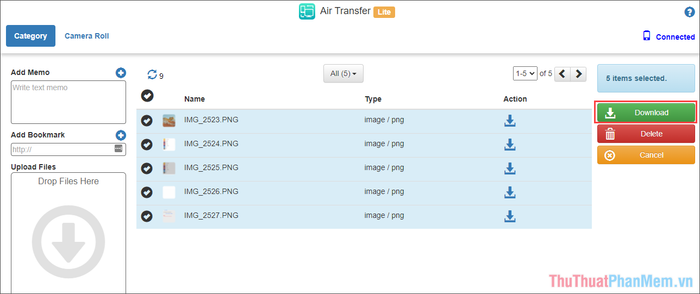
Lưu ý: Khi sử dụng Air Transfer, hãy đảm bảo màn hình điện thoại của bạn luôn bật để quá trình chuyển file không bị gián đoạn.
2. Chuyển file từ iPhone sang máy tính bằng phần mềm chuyên dụng
Nếu bạn cần chuyển nhiều file với đa dạng định dạng từ iPhone sang máy tính, hãy sử dụng các phần mềm chuyên dụng. Phương pháp này yêu cầu kết nối thông qua cáp USB giữa điện thoại và máy tính để đảm bảo hiệu quả.
Bước 1: Truy cập trang chủ của 3uTools để tải phần mềm chuyên dụng về máy tính và chuẩn bị cho quá trình chuyển file.
Bước 2: Mở ứng dụng 3uTools trên máy tính và kết nối iPhone với máy tính bằng cáp sạc USB để thiết lập liên kết.
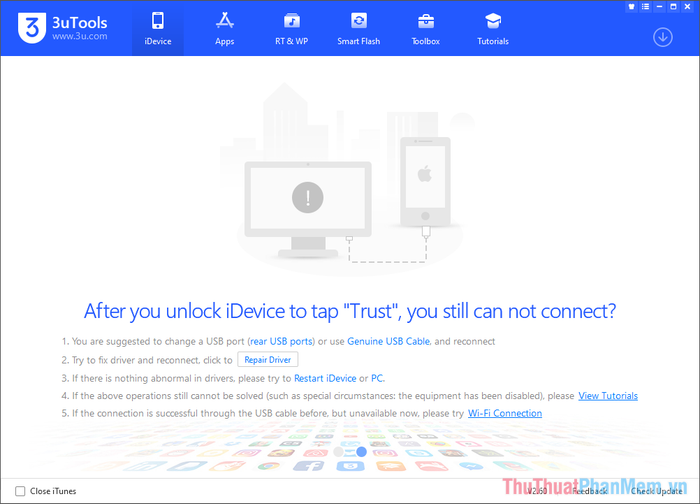
Bước 3: Sau khi kết nối thành công, chọn mục File trong Menu bên trái để tìm kiếm các file cần chuyển từ iPhone. Lưu ý rằng một số file được bảo mật cao của Apple có thể không hiển thị, điều này là bình thường do tính năng bảo vệ dữ liệu của hệ thống.
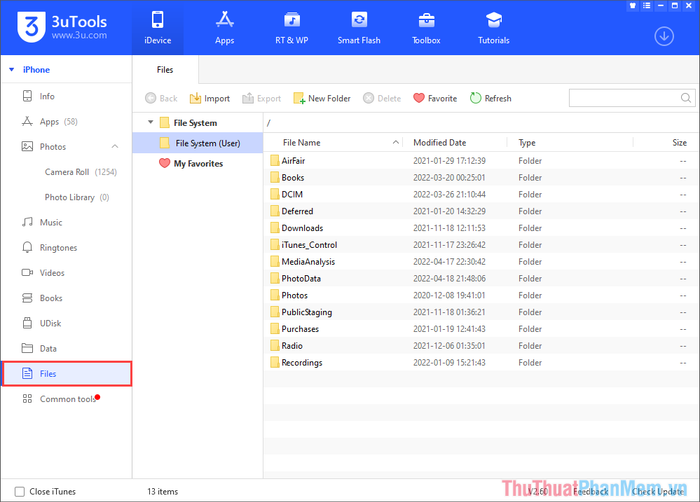
Bước 4: Để chuyển file, hãy chọn file hoặc thư mục (1) và nhấn Export (2) để bắt đầu quá trình chuyển dữ liệu từ iPhone sang máy tính.
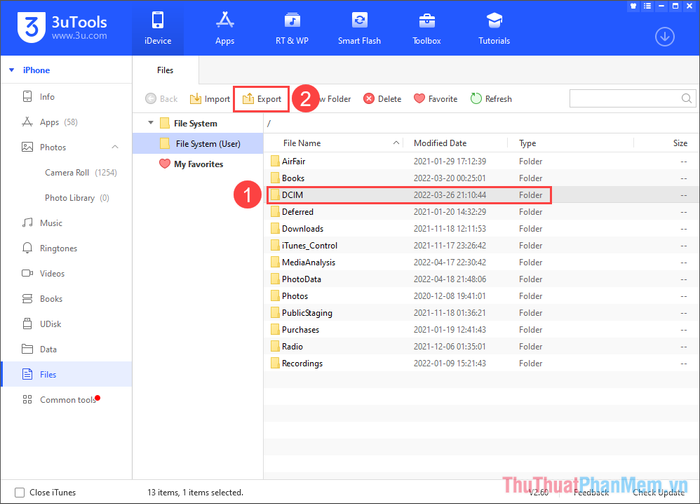
Bước 5: Trước khi chuyển file, bạn cần chọn thư mục lưu trữ trên máy tính để dễ dàng tìm kiếm sau này. Hãy chọn vị trí lưu và nhấn OK để hoàn tất quá trình.
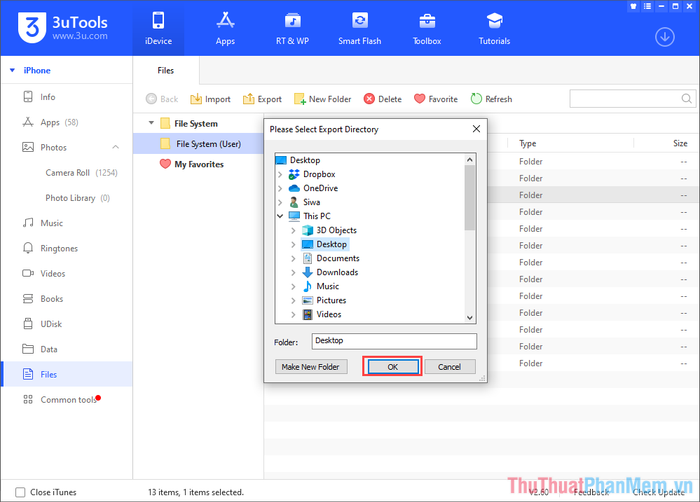
Bước 6: Quá trình chuyển ảnh hoặc video từ iPhone sang máy tính cũng được thực hiện tương tự như chuyển file thông thường.
Bạn vào mục Camera Roll (1) để xem toàn bộ hình ảnh trên iPhone, chọn những hình ảnh (2) cần chuyển và nhấn Export (3) để chuyển chúng sang máy tính.
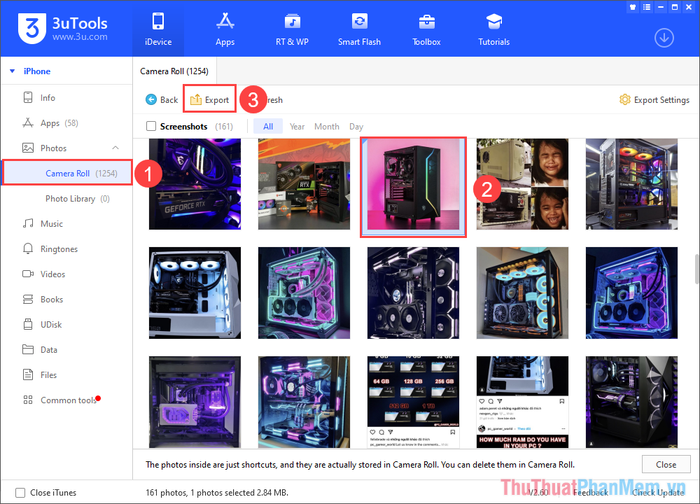
3. Chuyển file từ iPhone sang máy tính bằng Zalo
Zalo không chỉ là ứng dụng nhắn tin và gọi điện qua Internet mà còn hỗ trợ người dùng chuyển file một cách tiện lợi. Dưới đây là hướng dẫn chi tiết cách chuyển file từ iPhone sang máy tính bằng Zalo.
Bước 1: Mở Zalo trên iPhone và tìm đến mục Truyền file (sau này được đổi tên thành Cloud của tôi) để bắt đầu quá trình chuyển file.
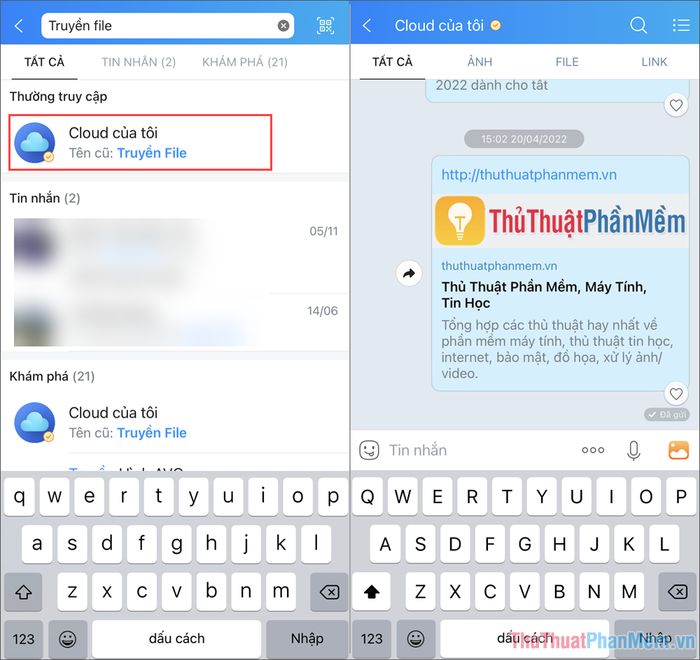
Bước 2: Chọn biểu tượng Ba chấm => Tài liệu, sau đó tìm và chọn tài liệu cần gửi từ iPhone. Xác nhận gửi bằng cách nhấn Gửi.
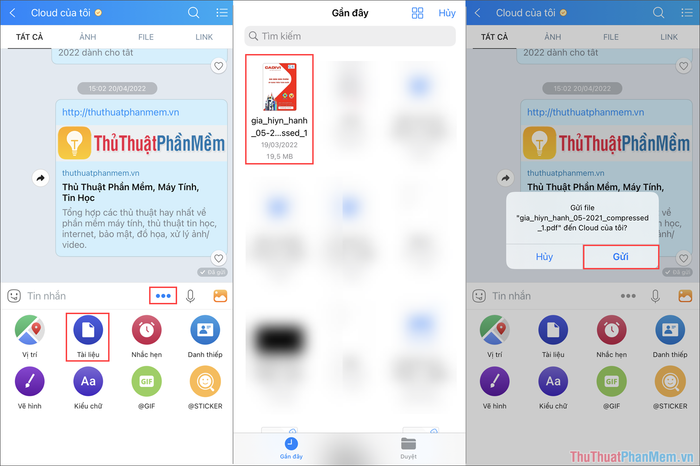
Bước 3: Đăng nhập Zalo trên máy tính và truy cập vào mục Cloud của tôi để tải xuống tài liệu vừa được gửi.
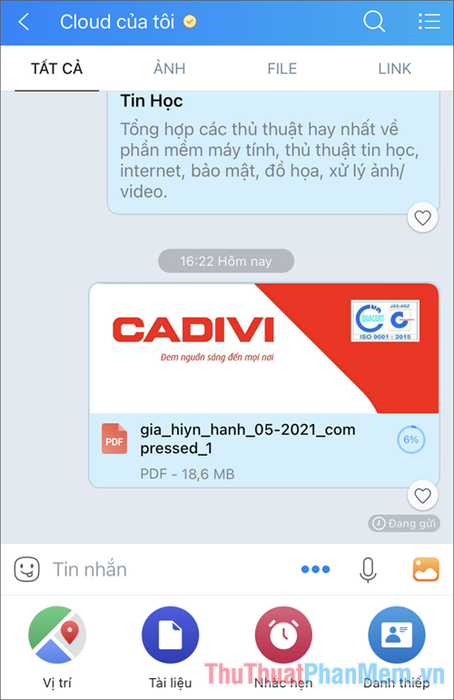
Trong bài viết này, Tripi đã chia sẻ những phương pháp đơn giản và hiệu quả để chuyển tài liệu từ iPhone sang máy tính một cách nhanh chóng. Hy vọng bạn sẽ áp dụng thành công và có một ngày tràn đầy niềm vui!
Có thể bạn quan tâm

Tất tần tật về phương pháp luộc trứng và thời gian chuẩn xác cho các bà nội trợ

Top 5 địa điểm trà chanh đáng trải nghiệm nhất tại Cao Bằng

Top 10 Bí quyết giúp bạn xây dựng cuộc sống hạnh phúc viên mãn

Top 5 Đơn vị cung ứng dịch vụ IT Outsourcing chất lượng nhất tại Cần Thơ

7 Lưu Ý Quan Trọng Khi Sử Dụng Bếp Từ Âm Trong Nấu Nướng


